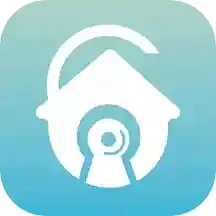Windows 7作为一款经典的操作系统,因其稳定性和易用性深受用户喜爱。然而,长时间的使用、病毒攻击或软件冲突等多种因素都可能导致系统崩溃。当遇到这一问题时,了解如何快速恢复系统至关重要。下面,我们将探讨实现Win7系统崩溃后的“一键恢复”技巧与步骤。
一、备份数据是关键
在开始恢复操作之前,数据备份是非常重要的。系统崩溃可能导致数据丢失,如果你尚未进行备份,建议在进行下一步之前,尽量挽救重要的文件。可以使用USB闪存驱动器或外部硬盘,将重要文件复制到其他存储设备上。
二、Windows 7自带的系统恢复工具
Windows 7提供了内置的恢复工具,可以帮助用户在系统崩溃后进行恢复。以下是具体步骤:

重启计算机:首先,重启你的计算机。
进入高级启动选项:当计算机启动时,连续按下F8键,直到出现“高级启动选项”菜单。
选择“修复计算机”:在菜单中使用键盘箭头上下移动,选择“修复计算机”选项并回车。
选择语言设置:接下来,你需要选择语言设置,点击“下一步”。
登录用户帐户:选择一个有管理员权限的用户帐户进行登录。
进入系统恢复选项:在出现的菜单中,选择“系统还原”或“系统映像恢复”。
通过以上步骤,你可以进入系统恢复环境,选择相应的恢复选项,根据提示完成系统恢复的过程。
三、使用系统备份映像恢复
如果你之前备份了系统映像,可以选择通过备份映像进行恢复。具体步骤如下:
打开恢复工具:按照上面的步骤进入系统恢复环境。
选择“系统映像恢复”:在恢复环境中,选择“系统映像恢复”选项。
选择备份映像:系统会提示你选择备份映像的位置。如果备份在外部硬盘或者网络驱动器,确保它们处于连接状态。
开始恢复:选择好映像后,按照提示开始恢复。该过程会覆盖当前的系统文件,因此请确保备份重要数据。
四、使用恢复光盘或U盘
如果你创建了Windows 7的恢复光盘或U盘,也可以通过该介质来恢复系统。具体步骤为:
插入恢复光盘或U盘,然后重启计算机。
修改启动顺序:在重启时进入BIOS设置,确保从光盘或U盘启动。
进入安装界面:系统会加载光盘或U盘,进入Windows安装界面,选择“修复计算机”。
选择相应的恢复选项,然后按照提示进行操作。
五、结语
虽然系统崩溃是一件令人头疼的事情,但通过上述一键恢复的技巧与步骤,用户可以在遇到这种情况时迅速采取行动。无论是利用Windows自带的恢复工具,还是使用系统备份映像或恢复介质,都是解决问题的有效方式。
最后,建议用户在平时多做系统备份,以防止重要数据在系统崩溃后丢失。定期维护和更新系统,可以为用户提供一个更加稳定和安全的操作环境。